Chacun de nous a déjà réfléchi à ce qu'il faut faire s'il n'y a pas de lecteur de CD / DVD dans l'ordinateur / ordinateur portable, et téléchargez le jeu ou le programme de l'image est tout simplement vital. Dans cet article, nous dirons l'un des moyens les plus faciles d'écrire une image ISO sur une carte flash. La tâche vous semblera si simple pour vous que même si vous êtes un utilisateur avec une connaissance du PC minimal, son exécution vous prendra quelques minutes.
Pour effectuer:
- Accès Internet.
- L'image ISO téléchargée du programme requis.
- Carte flash pure.
UltraRaiso est l'une des meilleures solutions logicielles qui permet non seulement d'enregistrer des images sur des cartes mémoire, mais également de supprimer des images de disques durs, de lecteurs de CD / DVD, de travailler avec des informations contenues dans des images et de créer personnellement vos fichiers pouvant être écrits ultérieurement au démarrage. médias.Nous attirons l'attention sur le fait que s'il y a des données sur la carte, alors lors de l'écriture d'images, elles seront effacées.

Nous allons sur le site https://ultraiso.ru.softononique.com. Et cliquez sur le bouton "Télécharger", puis "Télécharger" à nouveau. Le site est prouvé et garanti ne donnera pas de problèmes avec votre appareil.
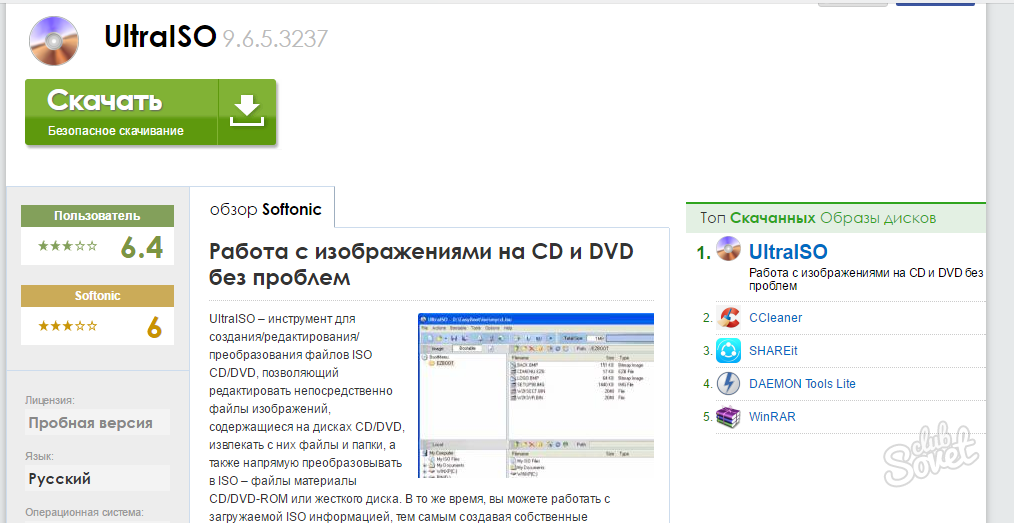
Accédez au dossier Télécharger et exécutez le fichier téléchargé. Dans la fenêtre qui s'ouvre, nous sélectionnons définitivement "J'accepte les termes de l'accord" et appuyez ici ici: "Suivant" - "Suivant" - "Set" - "Terminé". Dans le même temps, ne retirez pas la sélection de l'élément «Démarrer Ultraxim».
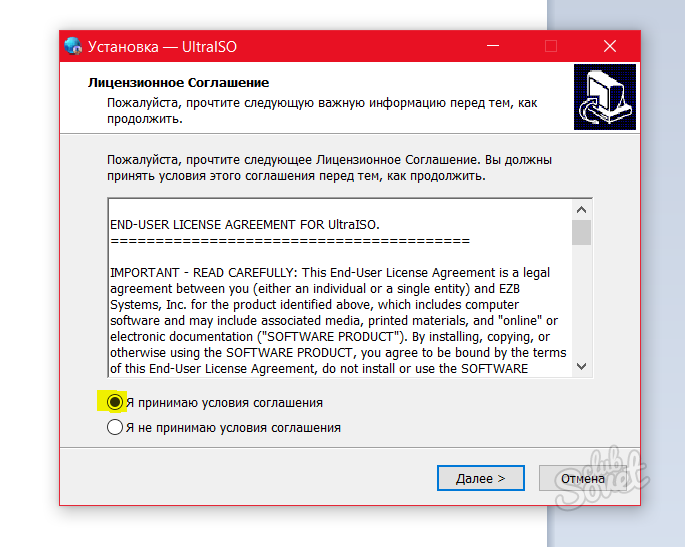
Lors du démarrage du programme, la fenêtre apparaîtra à la fenêtre, qui indique que le programme est payé et demande une licence. Nous ne ferons pas attention à cela, car la version d'évaluation du programme n'a aucune restriction à l'heure et à la fonctionnalité. Appuyez sur le bouton "Période d'essai ..."

Nous avons maintenant une fenêtre ouverte devant le programme, qui est divisée en deux parties. Dans la première partie (en haut), nous verrons les composants de l'image et, dans la seconde (ci-dessous, nous verrons le fichier image lui-même, que nous enregistrerons sur la carte mémoire. L'interface du programme est assez sympathique, ce qui nous permet de travailler avec elle sans aucune difficulté. Dans la fenêtre inférieure, dans le répertoire, sélectionnez l'emplacement du fichier ISO et cliquez dessus deux fois avec la souris. Au sommet apparaîtra le nom de l'image et tout ce qui l'inclut (en règle générale est le fichier d'installation plus des modules supplémentaires).
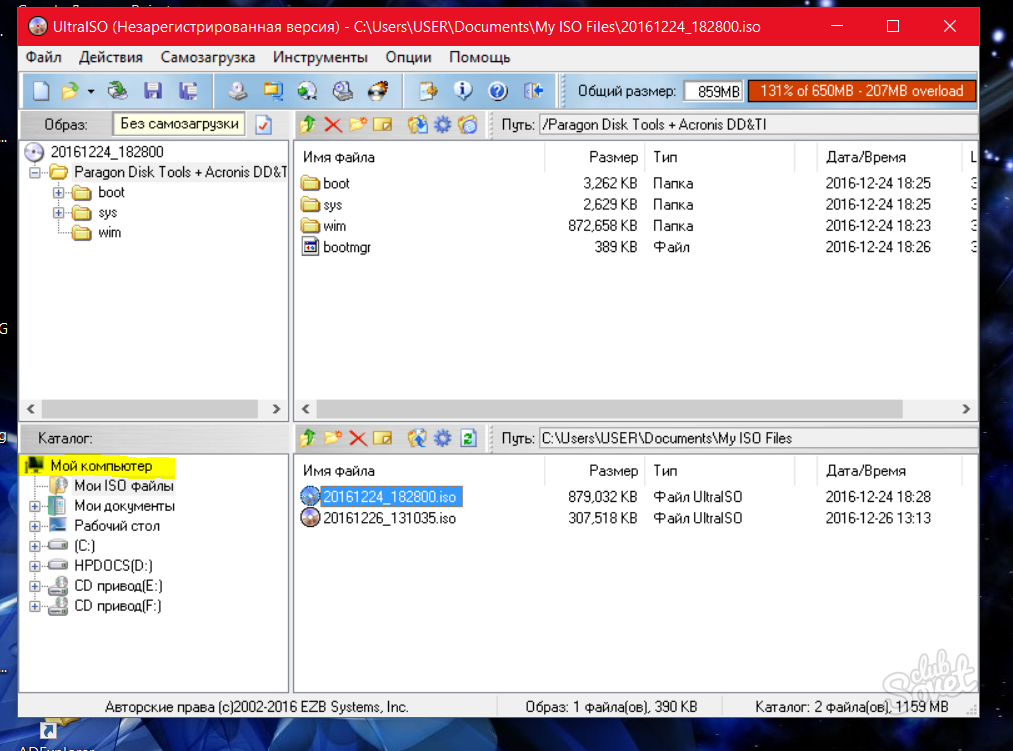
En haut, cliquez sur le point "auto-chargement" et sélectionnez "Écrire une image du disque dur". Maintenant, nous avons avant les yeux de la fenêtre d'enregistrement d'images. Il n'y a aussi rien de compliqué ici. Dans le champ "Disque de disque", sélectionnez le support à laquelle notre image iso-image sera enregistrée (n'oubliez pas d'insérer un lecteur flash à l'ordinateur, sinon rien ne se passera).
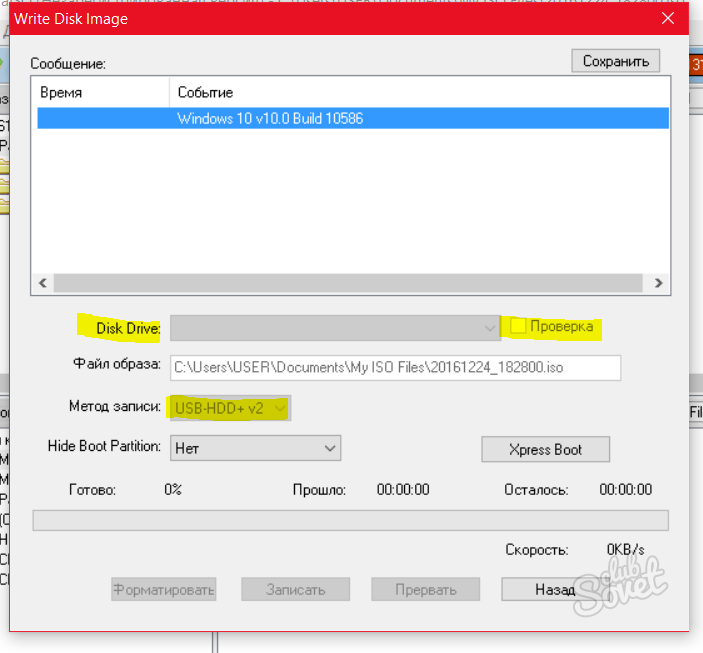
Dans le champ "Méthode record", sélectionnez USB-HDD + V2. Vous pouvez également faire un chèque actif "check", mais c'est facultatif. Cette fonctionnalité vérifie l'exactitude de l'image créée par nous. Si la matière est urgente, vous ne pouvez pas utiliser la fonction, car cela prendra 3 à 5 minutes de votre temps précieux. Appuyez sur le bouton "Ecrire". Après avoir appuyé sur ce bouton, nous verrons le processus progressif d'écrire l'image. Ne surveillez pas de près le processus, vous pouvez simplement transformer la fenêtre et faire vos affaires calmement. Prêt! Une carte mémoire amorçable est créée, vous pouvez désormais l'utiliser en toute sécurité.

Dans cet article, nous n'avons pas été familiarisé avec le seul, mais avec l'un des moyens les plus faciles d'écrire l'image sur la carte mémoire. Le programme que nous recommandons d'utiliser est absolument libre et ne nécessite pas de compétences informatiques supplémentaires.































